Assalamu'alaikum Wr Wb
CentOS (Community ENTerprise Operating System) adalah sebuah distribusi linux sebagai bentuk dari usaha untuk menyediakan platform komputasi berkelas enterprise yang memiliki kompatibilitas kode biner sepenuhnya dengan kode sumber yang menjadi induknya, Red Hat Enterprise Linux (RHEL).
Sejarah CentOS
Pada bulan Juni 2006, para pengembang utama distro Tao Linux, kloning RHEL, mengumumkan bahwa mereka akan menghentikan proyek tersebut dan menggantinya menjadi CentOS development. Para pengguna Tao linux kemudian bermigrasi menggunakan rilis CentOS menggunakan "yum update".
Di bulan Juli 2009, baru diketahui bahwa pendiri CentOS, Lance Davis, telah menghilang sejak 2008. Lance Davis telah menghentikan kontribusinya terhadap proyek tersebut, namun tetap memegang kewenangan atas registrasi domain CentOS dan akun PayPal. Pada bulan Agustus 2009, Tim CentOS melaporkan telah berhasil menghubungi Davis dan mengambil alih kewenangan atas domain centos.info dan centos.org. Read More>>>>
Bahan Bahan Untuk instalasi CentOS 7
- Virtual Box
- RAM 2 GB
- OS CentOS 7 Download disini......
Masukkan DVD CentOS 7 kedalam vm kamu untuk melakukan booting terhadap hardisk yang sudah kamu buat terlebih dahulu
Langkah Langkah berikut ini
Booting Pertama CentOS 7 agak sedikit berbeda dengan CentOS 6 seperti ini
Tekan tombol keyboard "i" anda untuk melakukan instalasi CentOS 7
Jika anda ingin melakukan Test media dan sekaligus install CentOS bisa tekan tombol keyboard "m" anda
Pada sesi ini anda memilih Bahasa yang akan digunakan untuk sistem operasi CentOS ini
Gue memilih Bahasa Inggris sebagai bahasa yang akan digunakan untuk sistem operasi CentOS ini
Instalasi Summary ini kita bisa memilih yang mana yang akan kita tentukan terlebih dahulu yang ingin di setting oleh kita.
alangkah baiknya diurutkan dari Date & Time terlebih dahulu agar mempermudah anda untuk lakukan instalasi ini
Date & Time seperti berikut
Atur Keyboard Layout yang akan digunakan oleh Sistem operasi
Tentukan Sumber Instalasi Sistem operasi ini
jika anda ingin melakukan instalasi dengan media lain seperti hal nya dengan menggunakan salah satu server yang ada di area lokal anda , masukkan link atau direktori sumber dimana dia berasal.
Software Selection, menentukan mode apakah sistem operasi yang akan kamu gunakan
disini saya menginstalkan minimal install dengan software development tools
Instalasi Destination, Tujuan Install sistem operasi ini , jadi ini adalah untuk menaruh si sistem operasi pake hardisk internal ataukah hardisk share dari server yang anda miliki
disini saya menggunakan hardisk yang sudah dibuat di vm.
ini adalah konfigurasi Network yang akan kalian gunakan nanti nya
Konfigurasi lebih lanjut bisa mengklik tombol configure..... di pojok kanan bawah
Jika sudah selesai semua lanjut dengan menekan tombol begin installation
Masukkan root password dan buat user pada sistem operasi ini
Selesai sudah instalasi CentOS 7 nya
Lakukan reboot untuk menggunakan CentOS 7 ini agar lebih optimal
Tampilan nya gini lhooo minimal install
Mode CLI , cuma modal script dan syntax yang anda tahu dan pengalaman lebih tentang CLI ini
Mantabbbb
Sekian dan terima kasih
Salam Blogger.....
Ini Video Dokumentasi nya




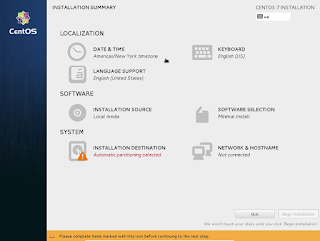










ConversionConversion EmoticonEmoticon